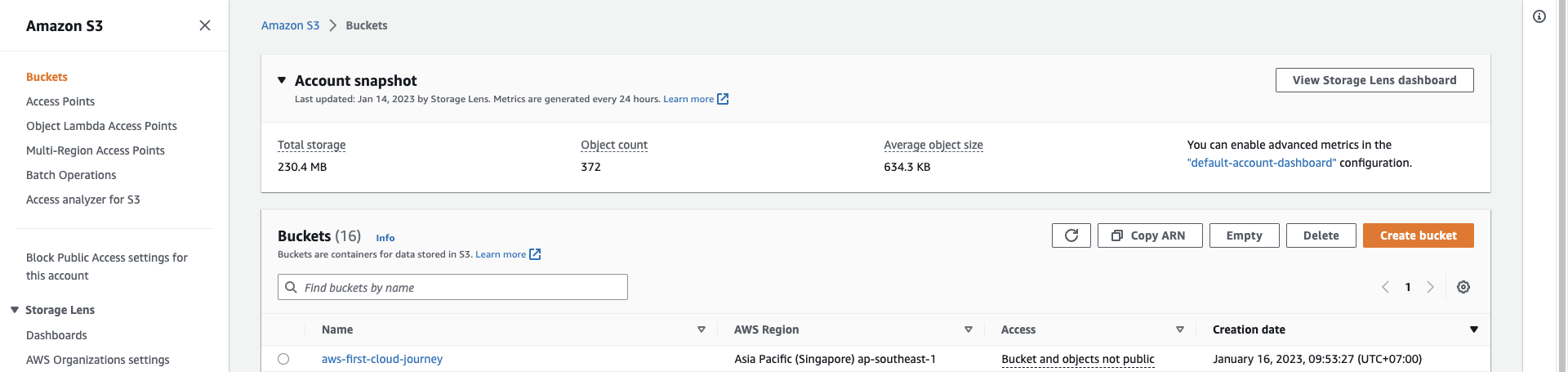Create S3 bucket
Create S3 bucket
-
First, we will create an S3 bucket
- Access AWS Management Console
- Find S3
- Select S3
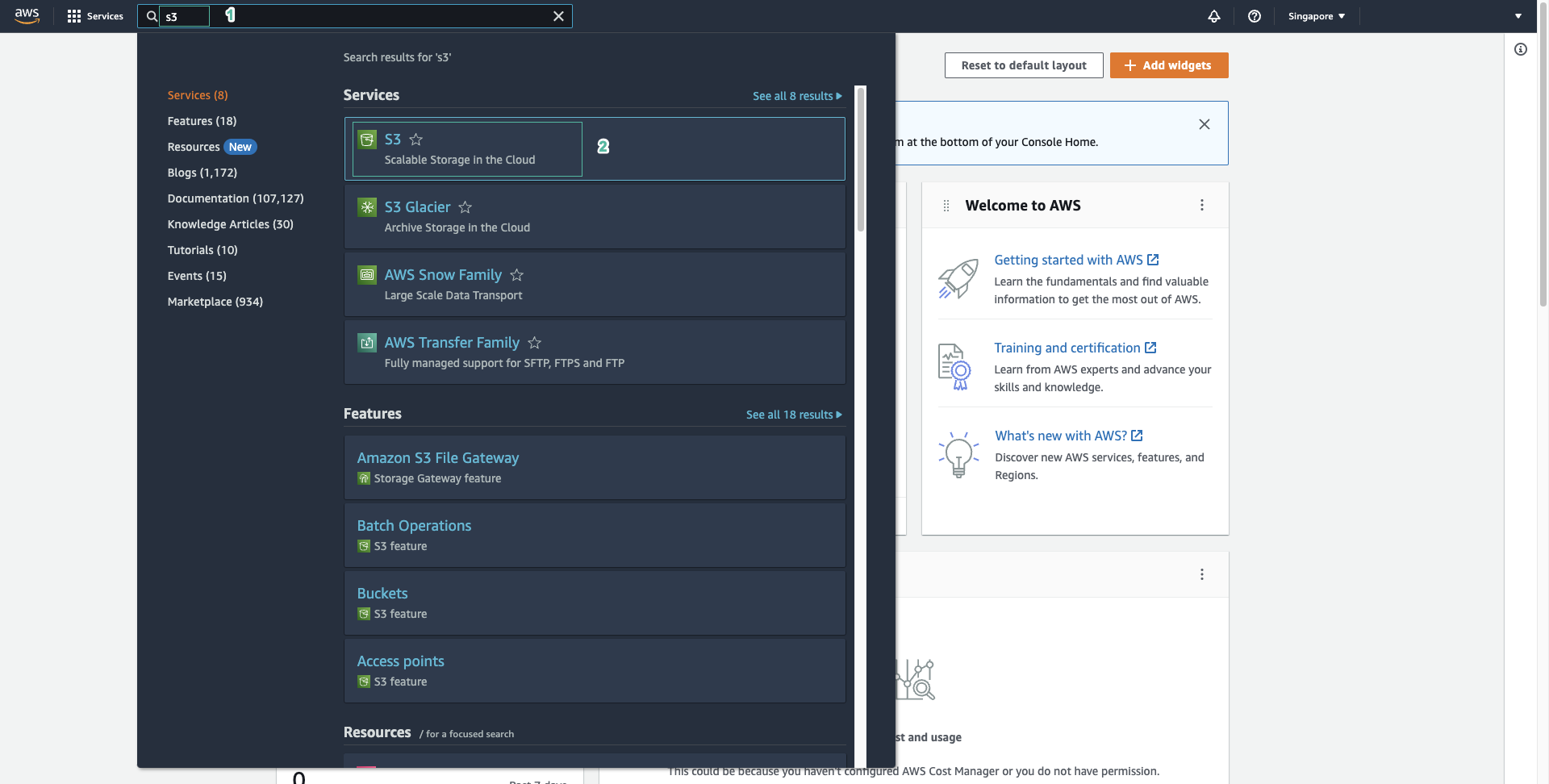
- In the S3 interface, select Create bucket
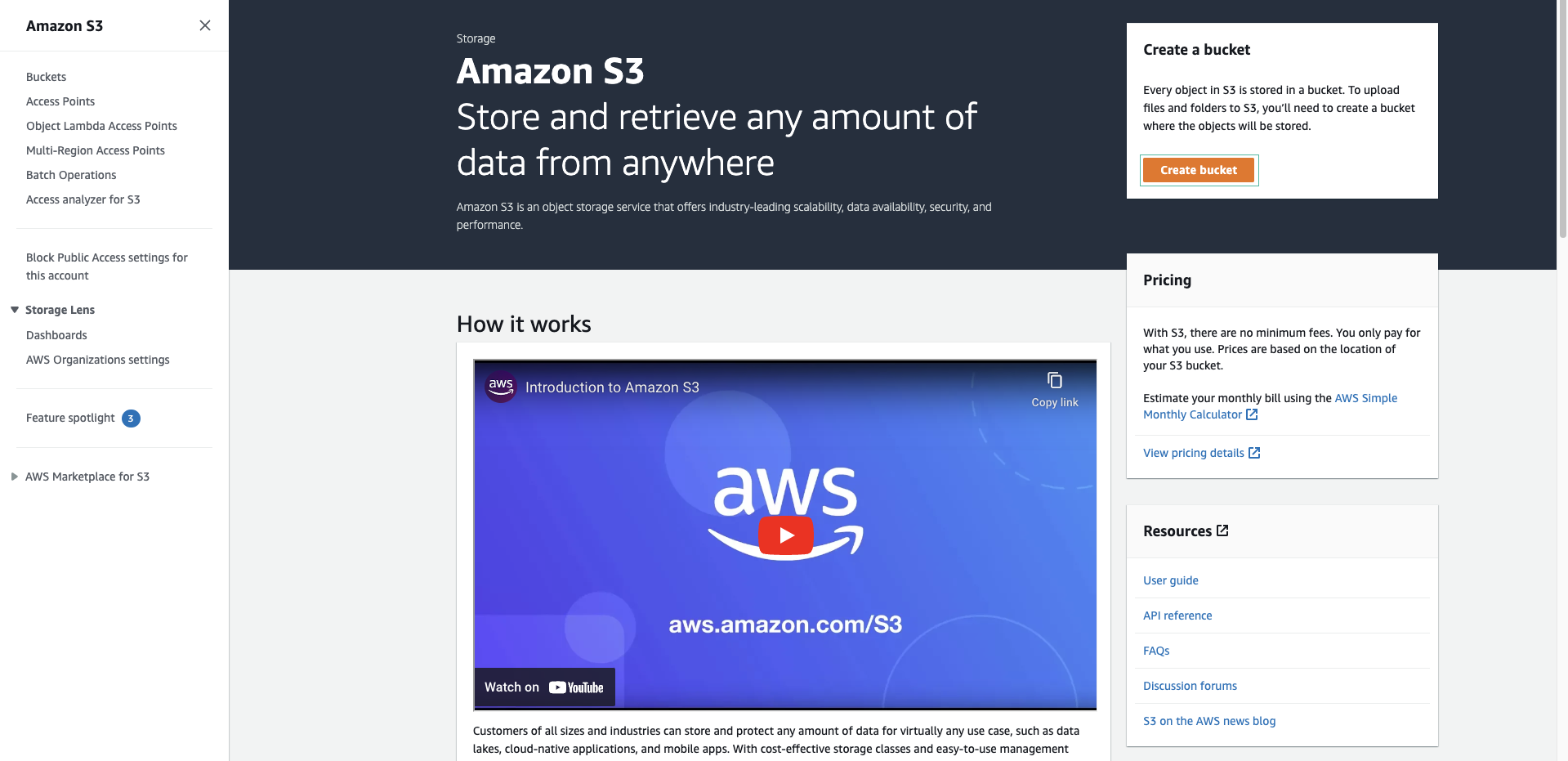
-
In the Create bucket interface
- Bucket name, enter
aws-first-cloud-journey - AWS Region, select the region you want.
- For Object Ownership, select ACLs disabled (recommended)
- Bucket name, enter
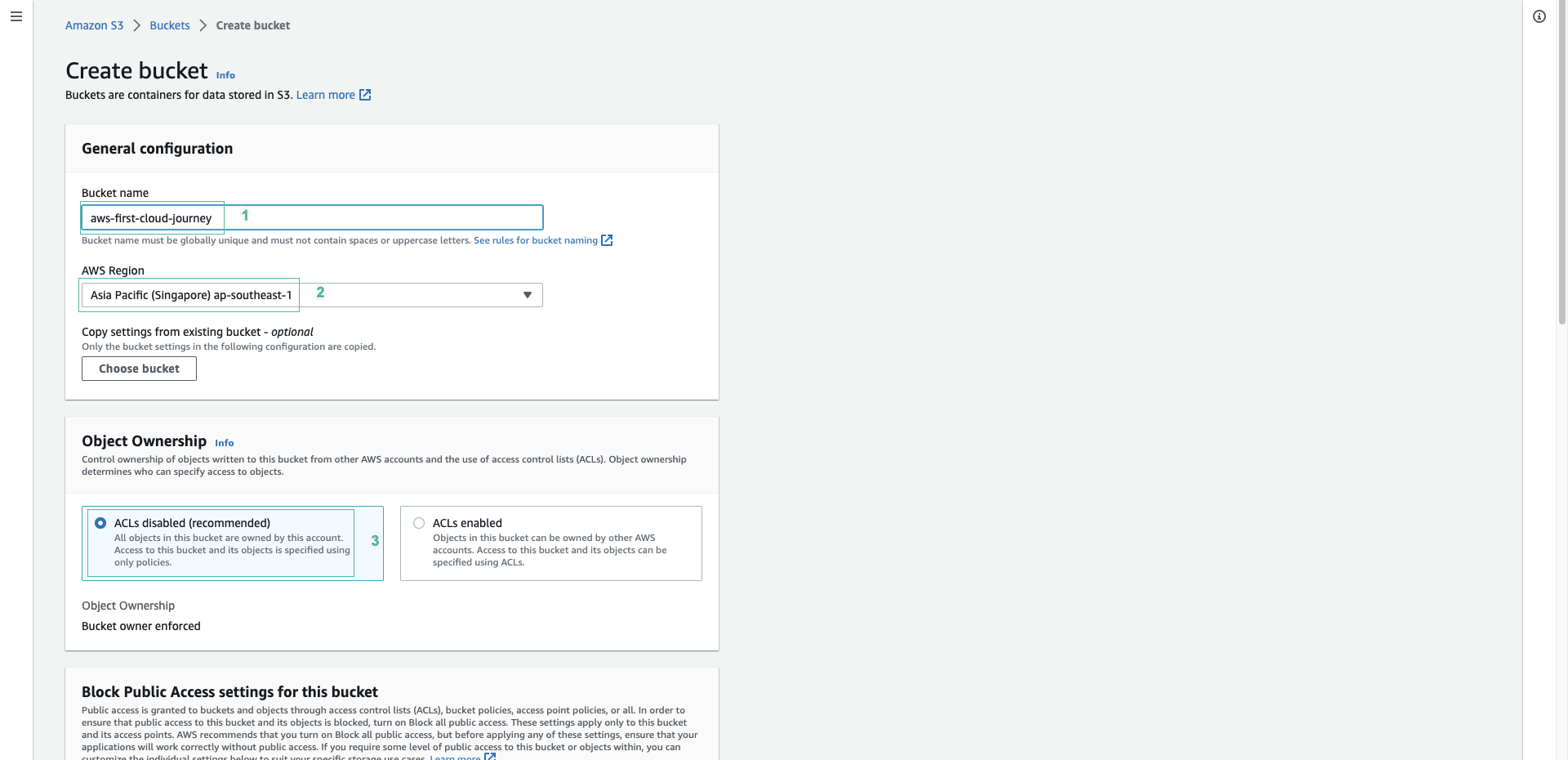
Note: because Bucket name is globally unique, using Bucket name as above will appear the text: Bucket with the same name already exists. Therefore, it is necessary to add a number after it so that your Bucket name matches the policy.
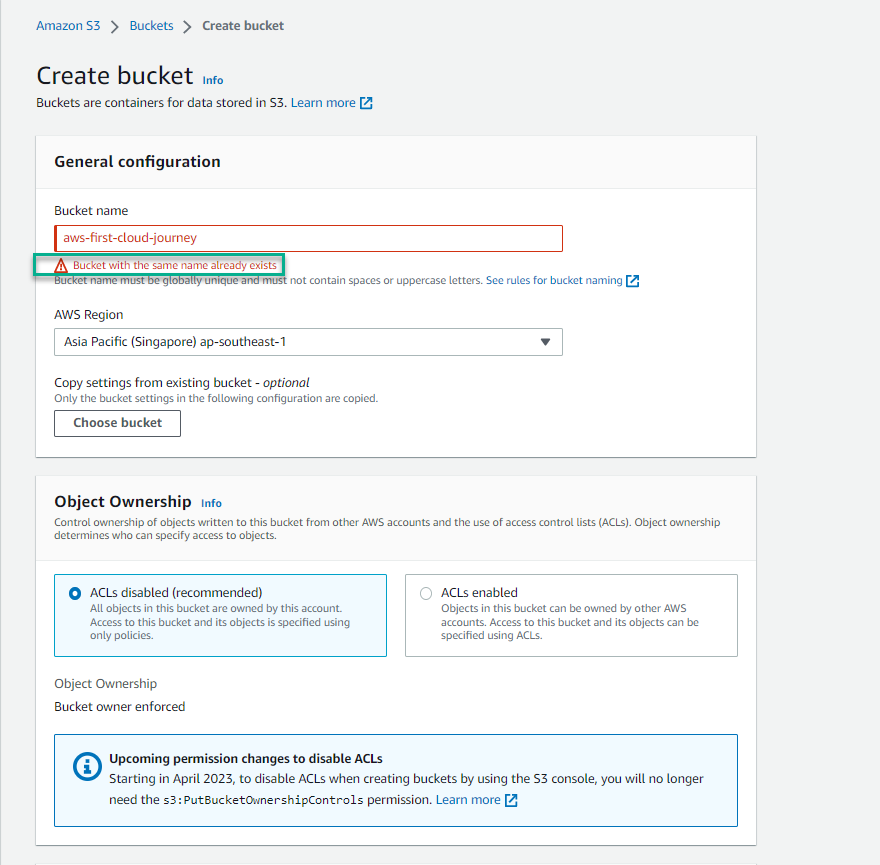
- For Block Public Access settings for this bucket, leave the default.
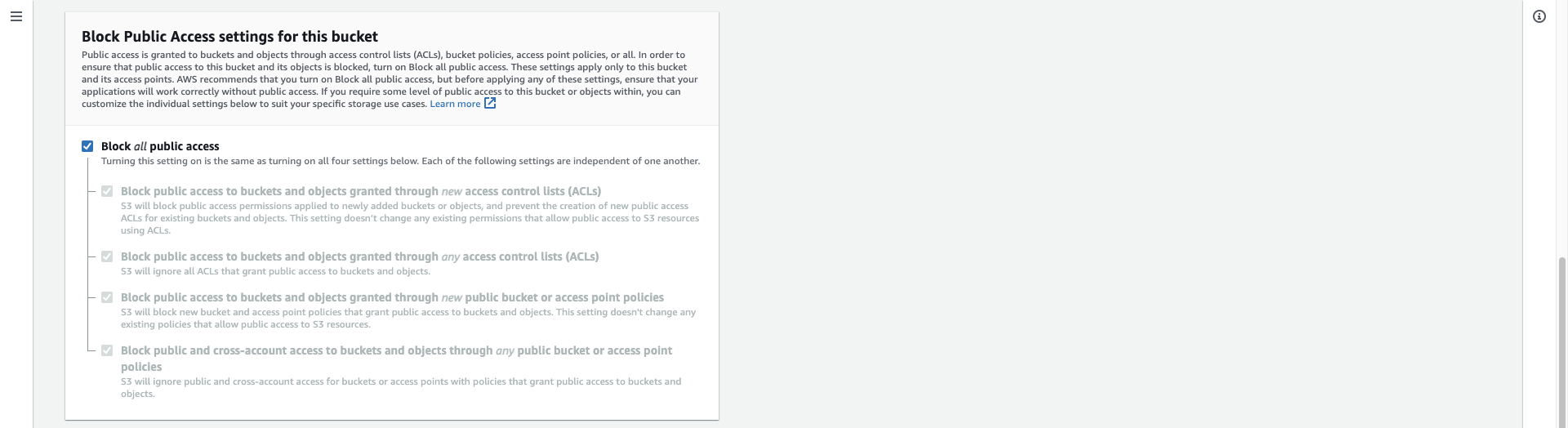
- Check again and select Create bucket
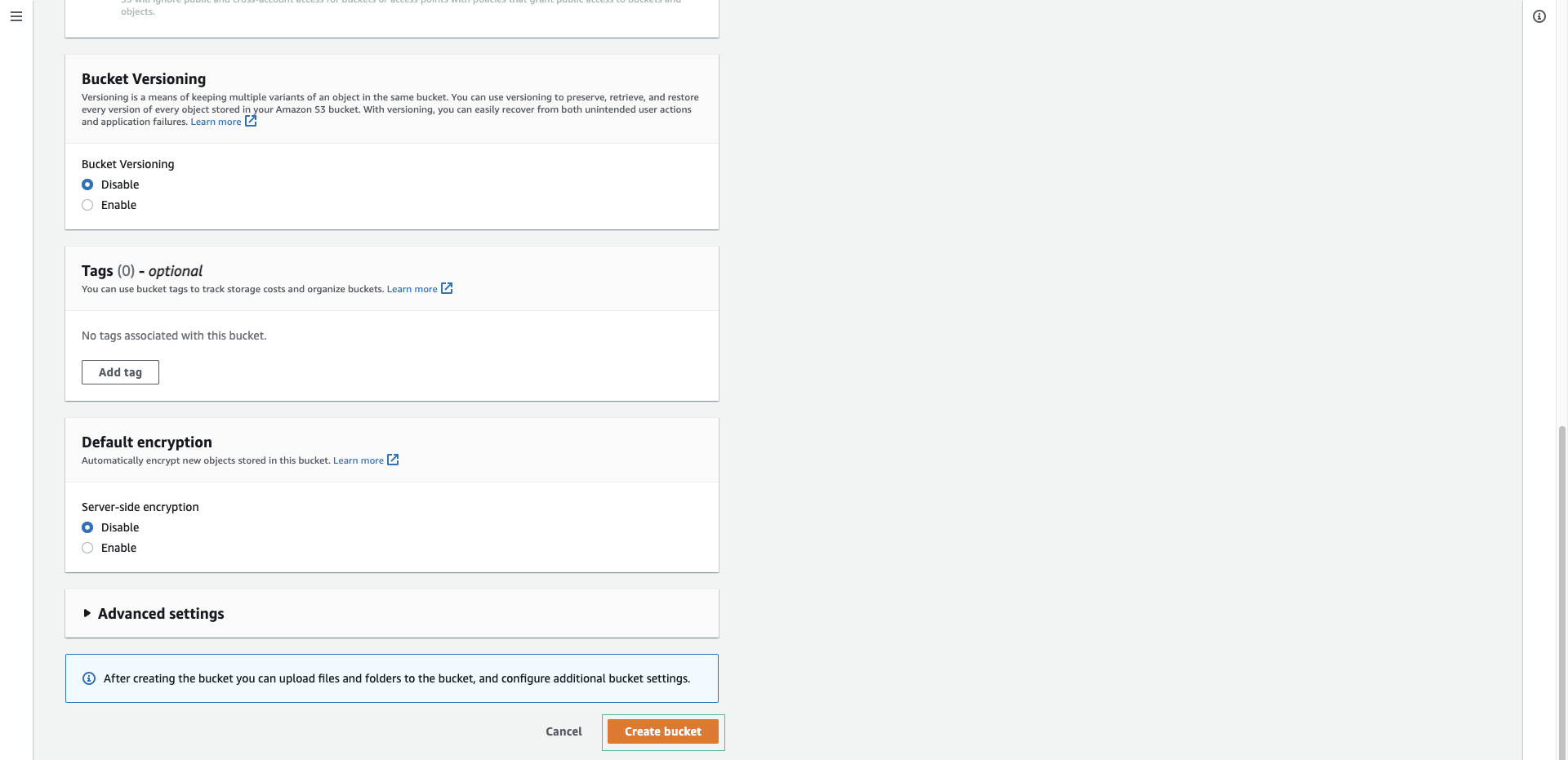
- Finish creating S3 bucket to store source code website.